1.先进入Linux系统中选择文件目录创建文件夹用于存放jdk文件包
[baba@localhost ~]$ cd Desktop/
[baba@localhost Desktop]$ mkdir Java
![]()
2.进入以创建好的文件夹目录下载jdk/本地上传jdk文件包
[baba@localhost Desktop]$ cd Java/
[baba@localhost Java]$
(1)这里可以选择试先下载好的Linux版本的jdk 也可以通过 wge命令联网下载jdk 完整命令如下
wget --no-check-certificate --no-cookies --header "Cookie: oraclelicense=accept-securebackup-cookie" http://download.oracle.com/otn-pub/java/jdk/8u132-b14/jdk-8u132-linux-x64.rpm
使用wget一般是在Oracle官网下下载,所以必须先要在Oracle注册用户下载,否则下载不下来。
3.将下载/上传到系统中的jdk文件包进行解压
[baba@localhost Java]$ tar -zxvf jdk-8u132-linux-x64.tar.gz
解压完进入解压目录中可以查看到解压后的jdk完整信息
[baba@localhost Java]$ cd jdk1.8.0_11/
[baba@localhost jdk1.8.0_11]$ ll
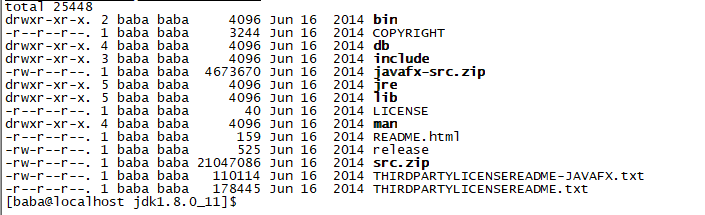
4.在系统文件profile中配置jdk环境变量
建议使用root权限用户进行配置jdk的环境变量
(1)先通过pwd命令获取当前解压存放的jdk系统路径
[baba@localhost jdk1.8.0_11]$ pwd
路径:/home/baba/Desktop/Java/jdk1.8.0_11
(2)切换到root用户下
[baba@localhost jdk1.8.0_11]$ su -
Password:
[root@localhost ~]#
(3)打开profile文件
[root@localhost ~]# vim /etc/profile
(4)配置jdk
在profile文件最后位置按如下下配置 为了方便我们可以添加注释已备查看
# This is java jdk1.8.0.11 environment variable configuration
export JAVA_HOME=/home/baba/Desktop/Java/jdk1.8.0_11
export PATH=$JAVA_HOME/bin:$PATH
export CLASSPATH=$JAVA_HOME/lib/dt.jar:$JAVA_HOME/lib/tools.jar
5.验证jdk 环境变量配置
使用命令 Java -version验证jdk配置是否成功,出现如下,表示jdk环境变量已经配置完毕。
[root@localhost ~]# java -version
java version "1.8.0_11"
Java(TM) SE Runtime Environment (build 1.8.0_11-b12)
Java HotSpot(TM) 64-Bit Server VM (build 25.11-b03, mixed mode)
[root@localhost ~]#
切换另一用户查看
[baba@localhost ~]$ java -version
java version "1.8.0_11"
Java(TM) SE Runtime Environment (build 1.8.0_11-b12)
Java HotSpot(TM) 64-Bit Server VM (build 25.11-b03, mixed mode)





















 462
462

 被折叠的 条评论
为什么被折叠?
被折叠的 条评论
为什么被折叠?








